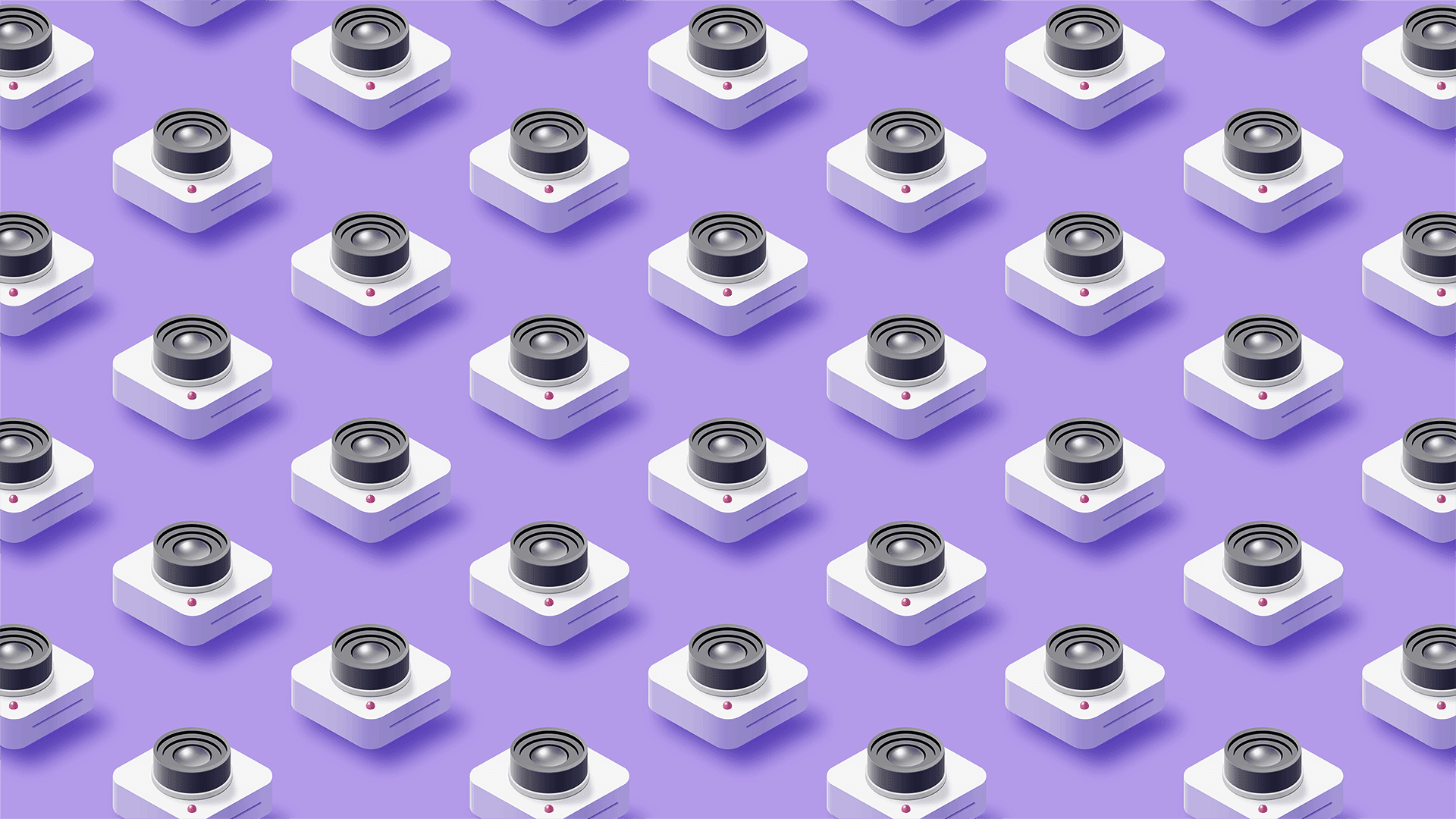
Erste Hilfe für dein perfektes TikTok-Video
In Zeiten von #stayathome ist klar, dass viele App-Nutzer sich an neuen Spielereien versuchen. Besonders die App Tik Tok erfreut sich dabei grosser Beliebtheit. Die App, die vor allem von 16- bis 24-jährigen genutzt wird, geht gefühlsmässig gerade durch die Decke und das nicht nur bei der jungen Zielgruppe.
Willst auch Du ein Tik Tok Video hochladen, aber weisst nicht wie? In diesem Blog zeigen wir Dir, wie es geht. Es ist ganz einfach. Auf Tik Tok kannst Du nicht nur Videos hochladen, sondern auch zuschneiden, Spezialeffekte hinzufügen und die passende Hintergrundmusik hinterlegen. Als Erstes musst Du Dir die App herunterladen und ein Profil erstellen. Wichtig: Gib der App den Zugang zu Deiner Kamera und Deinem Mikrofon.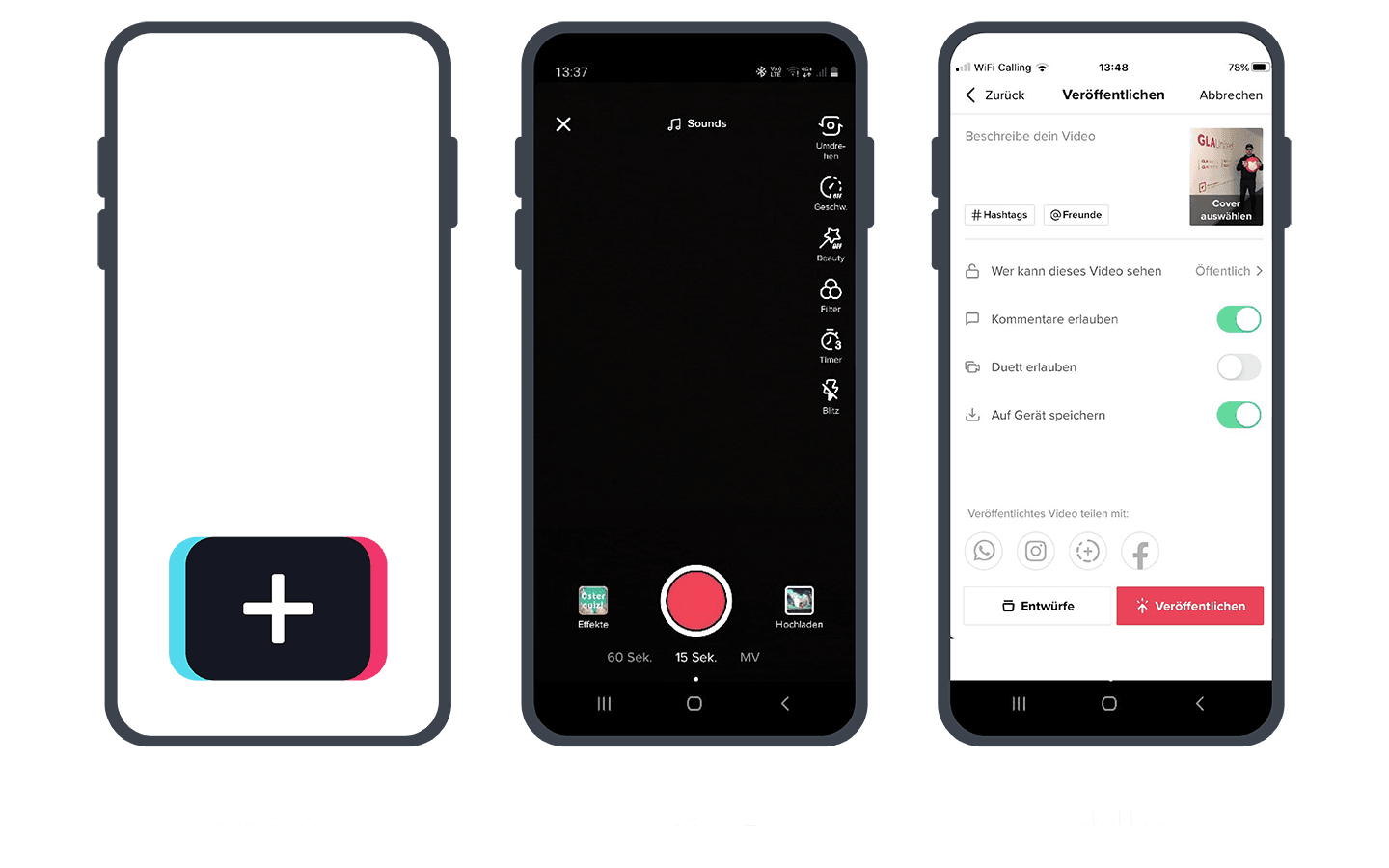
Schritt 1
Tippe nun unten auf das Plus in der Mitte.
Schritt 2
Es erscheint die Video-Navigation.
Unterhalb vom roten Punkt kannst Du auswählen wie lange das Video sein soll. Links vom roten Punkt kannst Du Effekte einfügen und rechts ein Video oder aber auch Bilder hochladen, welche Du auf Deinem Smartphone gespeichert hast.
Ganz oben kannst Du passende Sounds einfügen. Suche Dir also einen aus. Solltest Du noch nicht wissen welchen Sound Du möchtest, erstelle zuerst Dein Video und fügen den Sound nachträglich ein.
Tipp aus dem Kosmos: Suche zuerst die Musik aus, dann kannst Du Dein Video auf die Musik anpassen und es wirkt professioneller.
Auf der rechten Seite gibt es weiter Schaltflächen, um Dein Video zu bearbeiten.
Geschwindigkeit: Direkt über dem Auslöser findest Du die Geschwindigkeitsregler mit verschiedenen Grössen von Zeitlupen bis zu Zeitraffern.
Beauty-Filter: Ein spezieller AR-Filter, mit dem Du kleine Schönheitskorrekturen im Gesicht vornehmen kannst (beispielsweise Unreinheiten verstecken).
Farbfilter: Damit kannst Du die Farben des Videos wechseln oder anpassen.
Timer: Wenn Du beim Filmen nicht die ganze Zeit den Auslöser gedrückt halten willst, bietet Dir die «Timer»-Funktion die Möglichkeit, Deine Zeit für das Video mit einem Countdown individuell einzustellen. Ähnlich wie der Selbstauslöser beim Fotografieren.
Starte nun mit der Aufnahme und drücke den roten Punkt. Wenn Du während der Aufnahme wieder auf den roten Punkt drückst, kannst Du das Video anhalten. Beim wiederholten Tippen auf den roten Punkt kannst Du weiter aufnehmen. Tik Tok schneidet automatisch die beiden Video-Sequenzen zusammen. Falls Dir ein Teil Deines Videos nicht gefällt, kannst Du es ganz einfach wieder löschen.
Hast Du dein Video fertig, tippe auf den roten Hacken. Jetzt kannst Du Dein Video nochmals bearbeiten.
Hierzu stehen Dir mehrere Möglichkeiten zur Verfügung:
Sound, Effekte, Texte, Sticker, Filter, Toneffekte und Voiceover. Ausserdem kannst Du in diesem Bereich das Video zuschneiden und die Lautstärke regulieren.
Passt alles für Dich? Dann tippe auf «Weiter».
Schritt 3
Fast fertig. Füge nun eine passende Beschreibung hinzu oder markiere Freunde.
Entscheide, ob das Video öffentlich zugänglich ist – für Freunde oder Privat. Dürfen andere Dein Video kommentieren und soll das Video auf dem Smartphone gespeichert werden. Das kannst Du in diesem Schritt alles einstellen.
So, das Video ist super, Du hast alles eingestellt. Dann gibt es nur noch eines zu tun «Veröffentlichen».
Hast Du gewusst, dass auch GLA United einen Tik Tok Account hat? Schau doch mal rein.
















